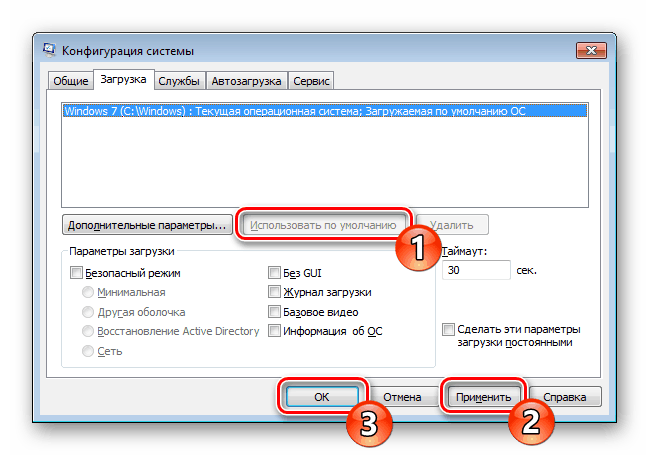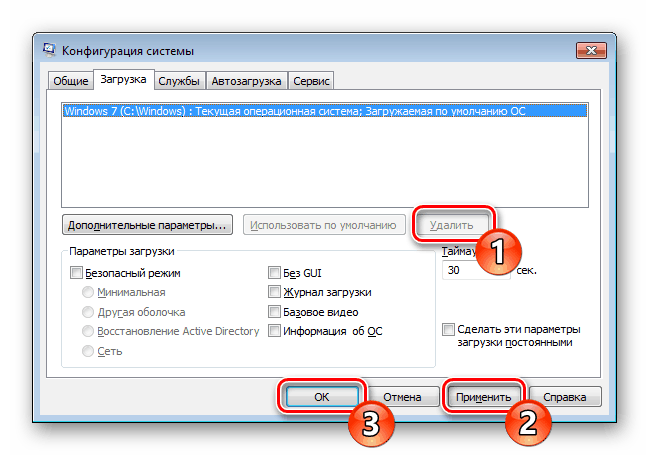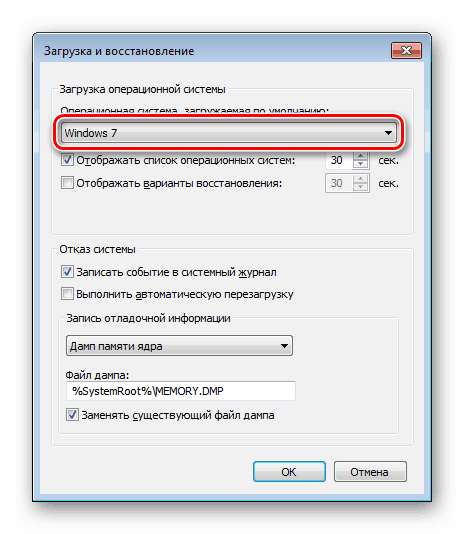غیر فعال کردن مدیریت دانلود در ویندوز 7
مدیر بوت مسئول نمایش لیستی از سیستم عامل های نصب شده است و اجازه می دهد تا کاربر به صورت دستی انتخاب سیستم عامل مورد نظر پس از هر قدرت تا. با این حال، برای بسیاری از کاربران، این روش به دور از همیشه مورد نیاز است، بنابراین آنها ترجیح می دهند که مدیریت دانلود را غیرفعال کنند. شما درباره راه حل های ممکن برای این مشکل بیشتر بیاموزید.
محتوا
غیر فعال کردن مدیریت دانلود در ویندوز 7
پس از حذف ناقص یا نادرست سیستم عامل بر روی درایو، ممکن است ردیابی آن باقی بماند. به طور خاص، آنها شامل نمایش لودر بوت می شوند که انتخاب سیستم عامل را برای اجرا انجام می دهد. ساده ترین راه برای غیرفعال کردن کار او این است که به طور پیش فرض یک سیستم خاص ویندوز را انتخاب کنید. پس از تنظیم تنظیمات خاص، رایانه دیگر برای انتخاب سیستم پیشنهاد نمی شود و بلافاصله OS OS پیش فرض را بارگذاری می کند.
روش 1: پیکربندی سیستم
فایل پیکربندی مسئول جنبه های مختلف کار ویندوز، از جمله دانلود است. در اینجا، کاربر می تواند سیستم عامل مورد نظر برای رایانه شخصی ترتیب دهد تا گزینه های غیر ضروری را از لیست دانلود انتخاب کند.
- روی Win + R کلیک کنید،
msconfigو روی OK کلیک کنید. - در ابزار پیکربندی در حال اجرا، به برگه "Download" بروید.
- در حال حاضر دو گزینه وجود دارد: سیستم عامل که با آن می خواهید بوت کنید را انتخاب کنید و دکمه "استفاده از پیش فرض" را کلیک کنید.
![نصب سیستم عامل پیش فرض در msconfig در ویندوز 7]()
یا اطلاعات مربوط به سیستمعامل اضافی را انتخاب کنید و دکمه «حذف» را کلیک کنید.
![ویندوز 7 را از لیست مدیریت Task در msconfig حذف کنید]()
سیستم خود حذف نخواهد شد. با استفاده از این دکمه فقط اگر قبلا سیستم خود را پاک کرده اید، اما این کار را تا انتها انجام ندهید یا قصد داشته باشید به زودی خلاص شوید.
- روی دکمه اعمال و OK کلیک کنید . برای بررسی، شما می توانید کامپیوتر خود را راه اندازی مجدد و اطمینان حاصل کنید که تنظیمات بوت به درستی پیکربندی شده است.
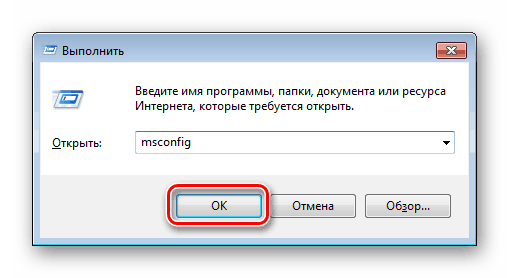
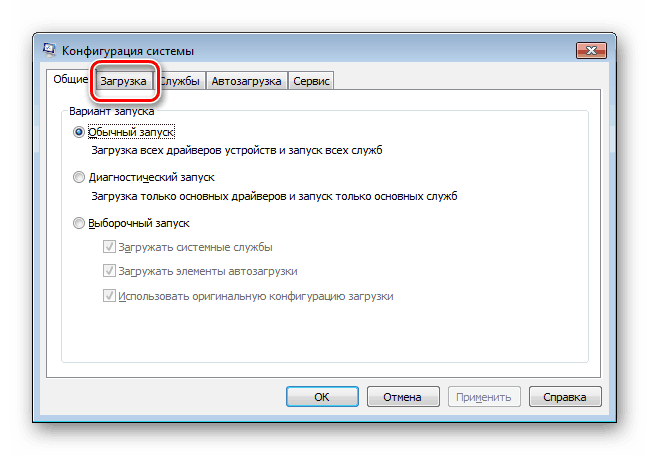
روش 2: خط فرمان
یک راه جایگزین برای غیرفعال کردن مدیریت دانلود این است که از خط فرمان استفاده کنید. باید در حالی که در سیستم عامل شما می خواهید اصلی را اجرا کنید باید اجرا شود.
- روی "شروع" کلیک کنید ، تایپ
cmd، روی نتیجه ی RMB کلیک کنید و "Run as administrator" را انتخاب کنید . - دستور زیر را تایپ کنید و Enter را فشار دهید:
bcdedit.exe /default {current} - خط فرمان با تخصیص سیستم عامل با پیام متناظر اولیه ارتباط برقرار می کند.
- پنجره را می توان بسته و دوباره راه اندازی مجدد برای بررسی اینکه آیا مدیر دانلود قطع شده است.
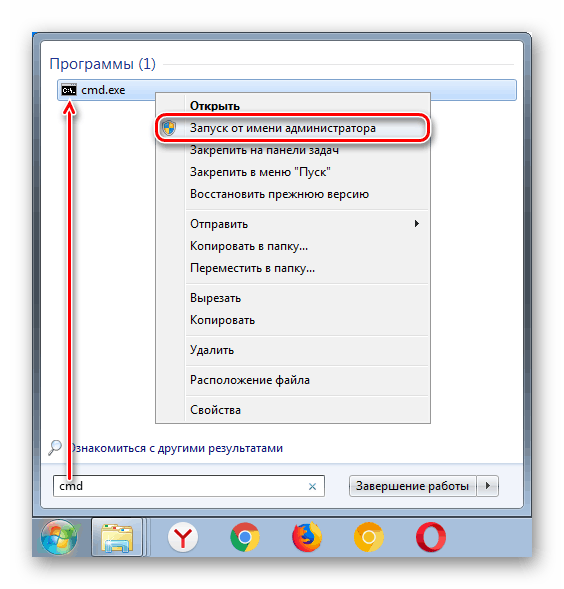
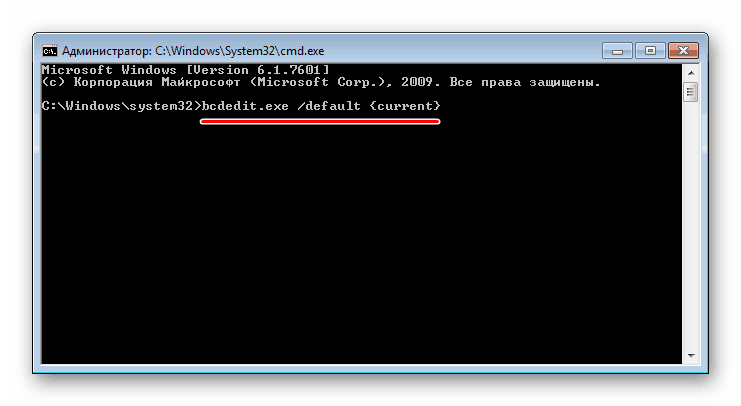
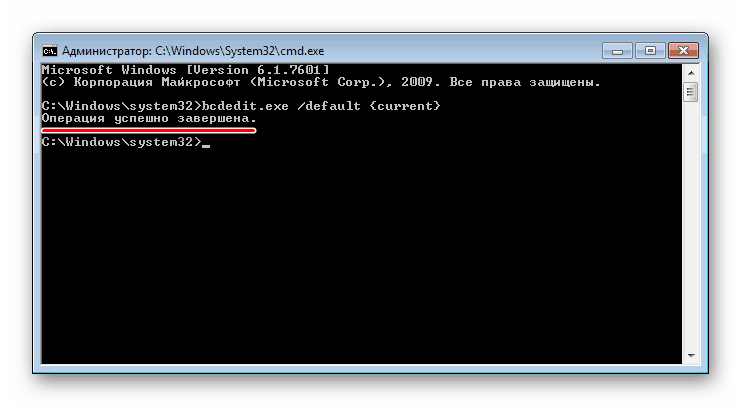
شما همچنین می توانید OS را از خط فرمان که قبلا هرگز برای ورود به سیستم برنامه ریزی شده را حذف نکنید. لطفا توجه داشته باشید که این، همانند روش اول، درباره حذف اطلاعات مربوط به بارگذاری ویندوز غیر ضروری است. اگر سیستم عامل خود فایل های خود را از هارد دیسک نخرید، فیزیکی آن بر روی آن باقی می ماند، همچنان فضای آزاد را اشغال می کند.
- خط فرمان را همانطور که در بالا توضیح داده شده باز کنید.
- دستور زیر را در پنجره تایپ کنید و Enter را فشار دهید:
bcdedit.exe /delete {ntldr} /f - ممکن است کمی صبر کنید. اگر عملیات با موفقیت انجام شود، شما یک اعلان دریافت خواهید کرد.
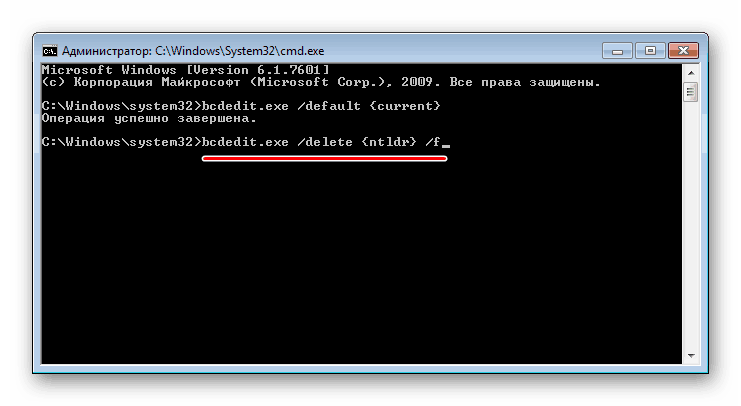
روش 3: تغییر پارامترهای سیستم
از طریق تنظیم پارامترهای اضافی سیستم عامل، می توانید این کار را نیز انجام دهید. این روش فقط به شما اجازه می دهد که ویندوز را به طور پیش فرض به طور پیش فرض تنظیم کنید و صفحه نمایش لیست سیستم های موجود را غیرفعال کنید.
- راست کلیک بر روی "کامپیوتر" و "خواص" را از منوی زمینه انتخاب کنید.
- در سمت چپ، "تنظیمات سیستم پیشرفته" را انتخاب کنید.
- در پنجره راه اندازی شده در تب پیشرفته، بخش «دانلود و بازیابی» را پیدا کرده و روی « پارامترها» کلیک کنید.
- یکی دیگر از پنجره ظاهر خواهد شد، که در ابتدا یک سیستم را از لیست کشویی انتخاب کنید، که باید به طور پیش فرض شروع شود.
![OS پیش فرض بارگذاری شده در ویندوز 7 را انتخاب کنید]()
بعد، گزینه "نمایش لیست سیستم عامل" را علامت بزنید.
- با کلیک بر روی "OK" و در صورت لزوم، برای اطمینان از نتایج تنظیمات خود باقی مانده است.
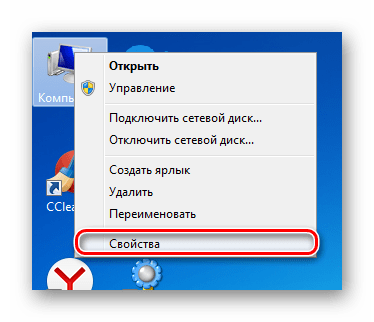
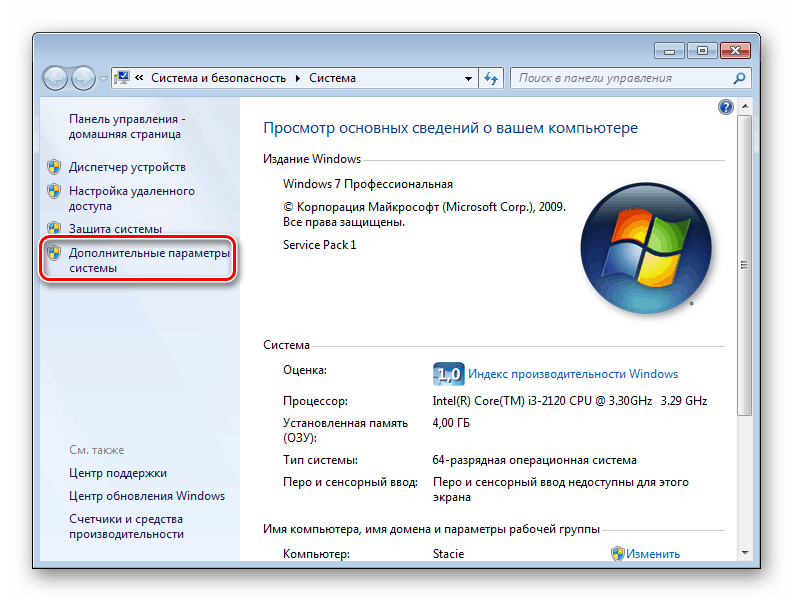
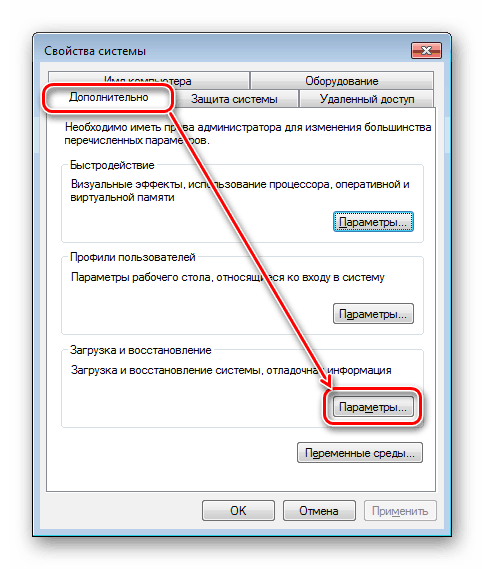
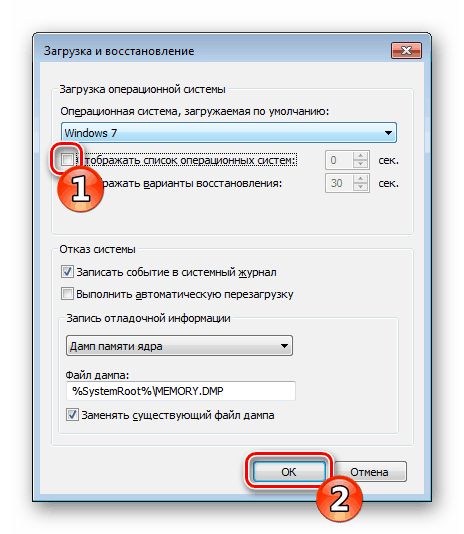
ما سه راه کوتاه و ساده را برای غیر فعال کردن مدیریت دانلود و گزینه هایی برای حذف سیستم عامل های غیر ضروری از لیست در نظر گرفتیم. به این ترتیب، رایانه شروع به دور زدن دستی انتخاب ویندوز می کند، و هنگامی که دوباره مدیریت دانلود را روشن می کنید، در لیست سیستم هایی که از دیسک حذف شده اند را نمی بینید.